cad修改标注尺寸怎么做?
发布时间:2021年09月28日 11:18
cad软件是专业的图纸绘制和编辑软件,学会cad怎么修改标注尺寸是必须掌握的技能,工作中会经常使用到,下边,我们就分享一下cad修改标注尺寸的方法,希望对你有所帮助和启发!
cad修改标注尺寸方法很简单,我们先来讲解单个标注怎么修改。
方法一:
1、选中cad修改标注尺寸的标注,然后在cad命令行中输入ed,按回车键确认。
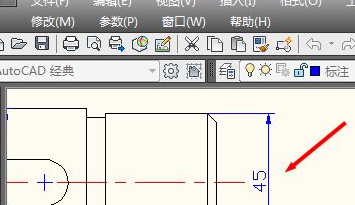
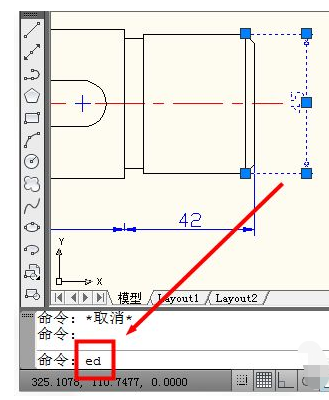
2、此时会弹出文字编辑窗口,重新输入cad尺寸值,然后点击确定就将原有的标注尺寸修改了。
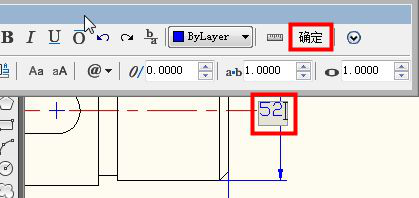
方法二:
1、双击已经做好的标注会弹出特性窗口,找到文字替代,输入相应的cad尺寸值,然后按回车确定。
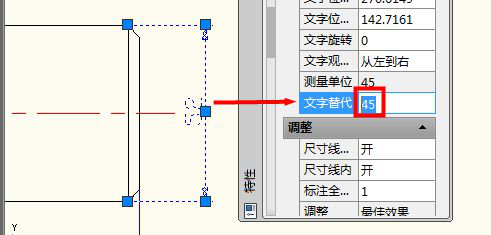
但是,有时候用cad绘图会整体尺寸都错误,比如说尺寸小了10倍,那么标注整体改尺寸怎么办呢?下边,我们看一看!
1、选择cad标注-标注样式。
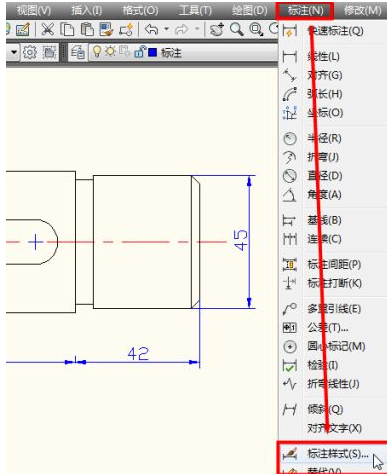
2、在cad标注样式中选择修改。
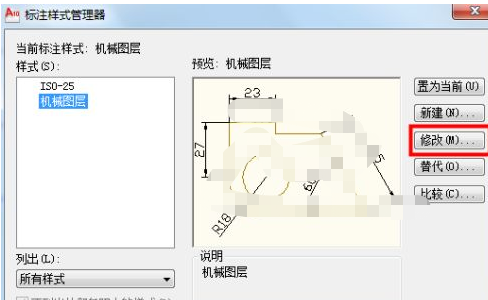
3、在cad修改标注样式中选择主单位,修改比例因子,然后确定就可以了。
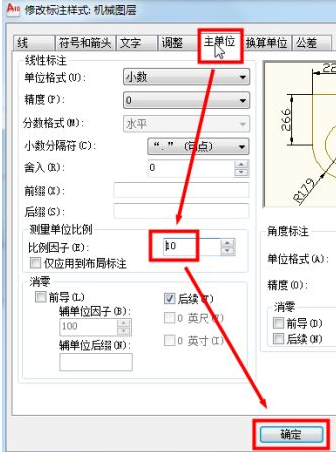
我们分享的上述cad修改标注尺寸的方法希望小伙伴们都能够掌握和熟练使用,根据不同的工作实际采取不同的标注修改方法,这是我们cad绘图工作中常用的操作,一定要学会并掌握起来哦!
本篇文章使用以下硬件型号:联想小新Air15;系统版本:win10;软件版本:AutoCAD2008。


